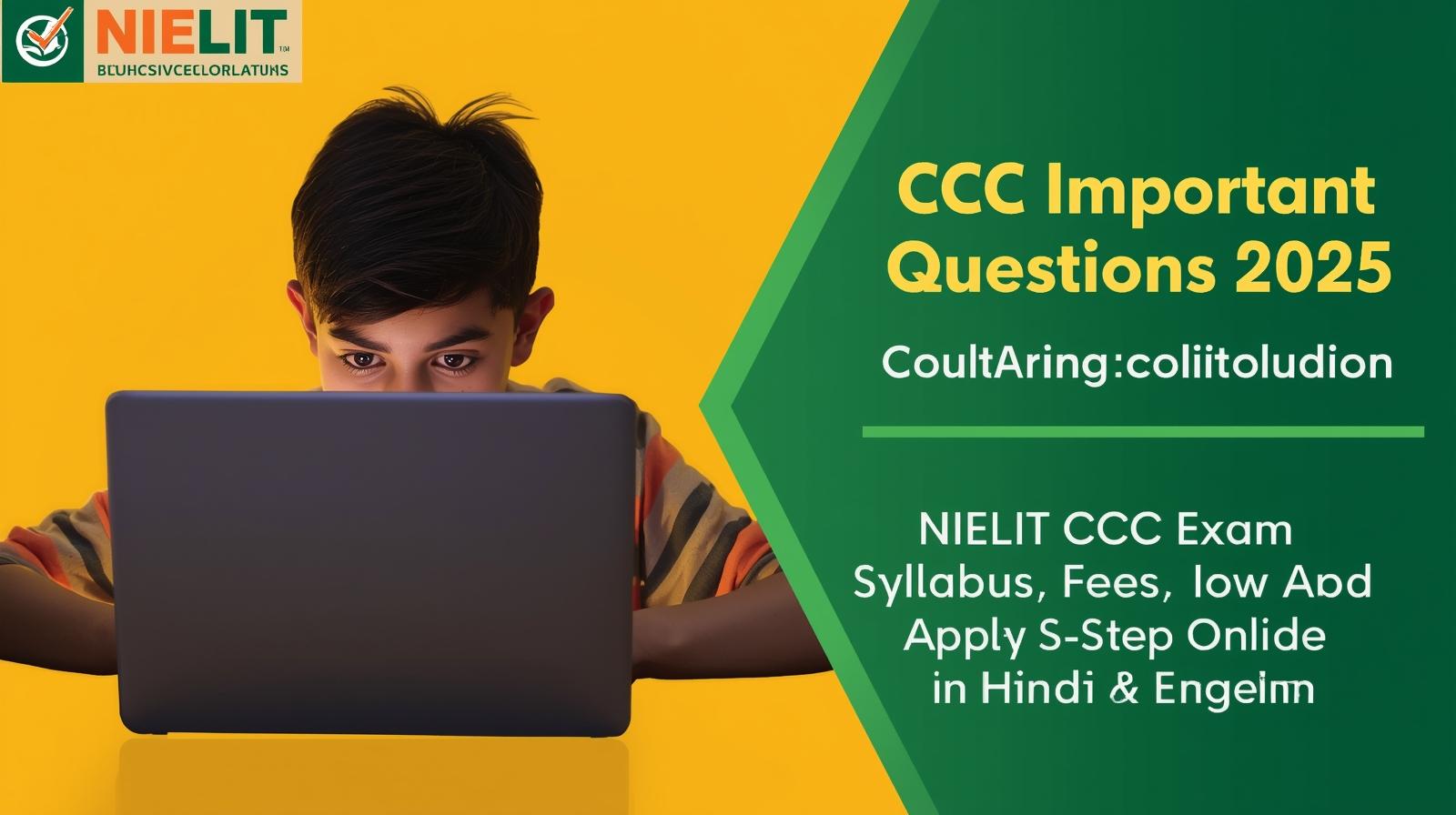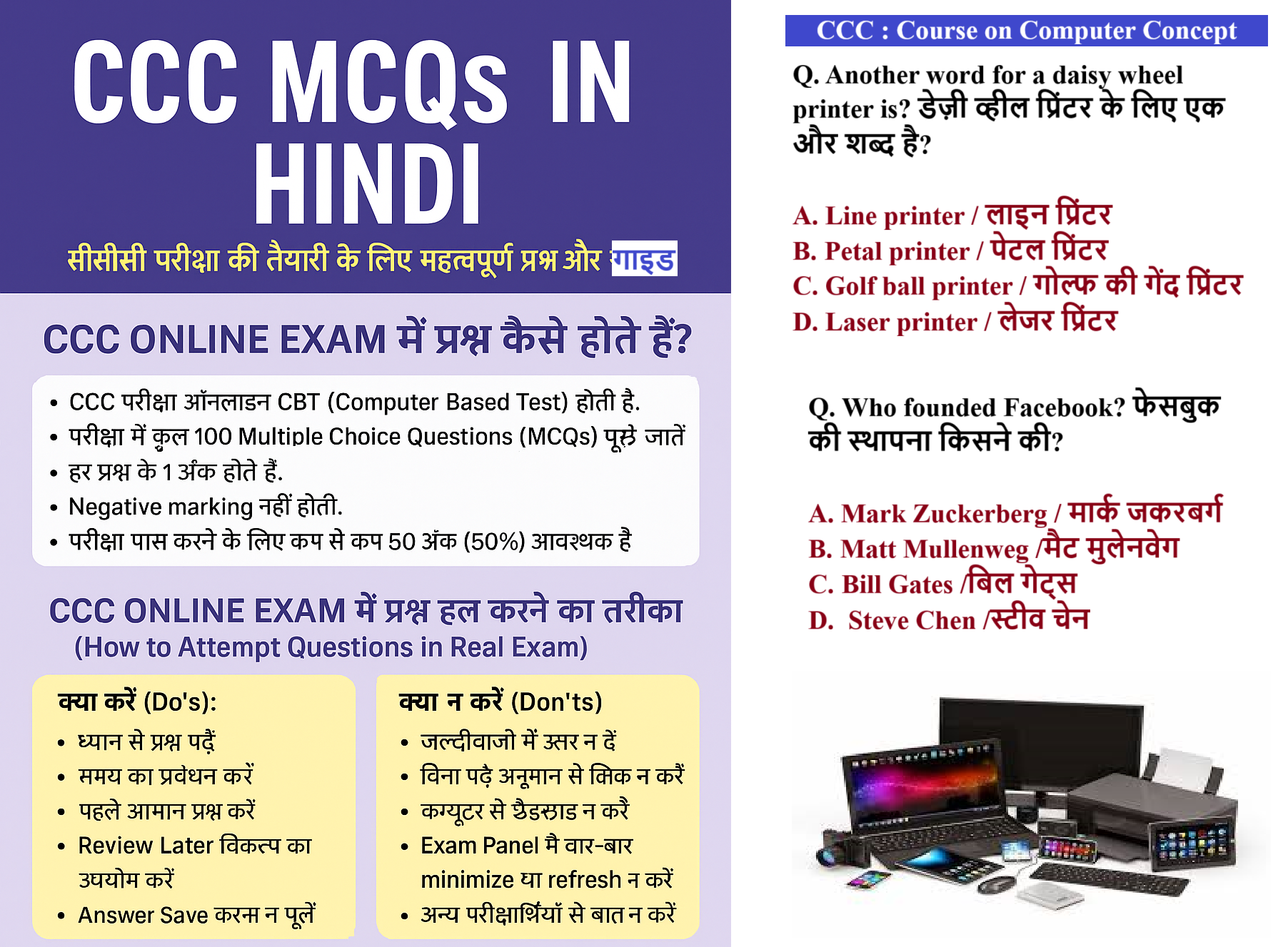CCC online test: यहाँ 50 प्रश्नों को जिन्हें बार बार CCC exam में पूछा गया है का practice set दिया गया है जिससे आप आगामी मई २०२४ परीक्षा की तयारी कर सकते हैं |
Table of Contents
CCC online test:
जैसे कि आप सभी जानते हैं मार्च 2024 में किए गए आवेदन के लिए परीक्षा मई 2024 में होना तय है जो कि पहले या दूसरे सप्ताह में होगी | इस परीक्षा में बहुत से विद्यार्थी बैठते हैं और लगभग 25 से 30 प्रतिशत विद्यार्थी फेल हो जाते हैं | यहां हम 50 प्रश्नों की एक श्रृंखला लाए हैं, जिसमें आप ओपन ऑफिस के प्रश्नों को तैयार कर पाएंगे और आगामी में CCC exam 2024 परीक्षा मेंअच्छे अंक प्राप्त कर पाएंगे|

How to fill CCC Exam Form: NIELIT portal
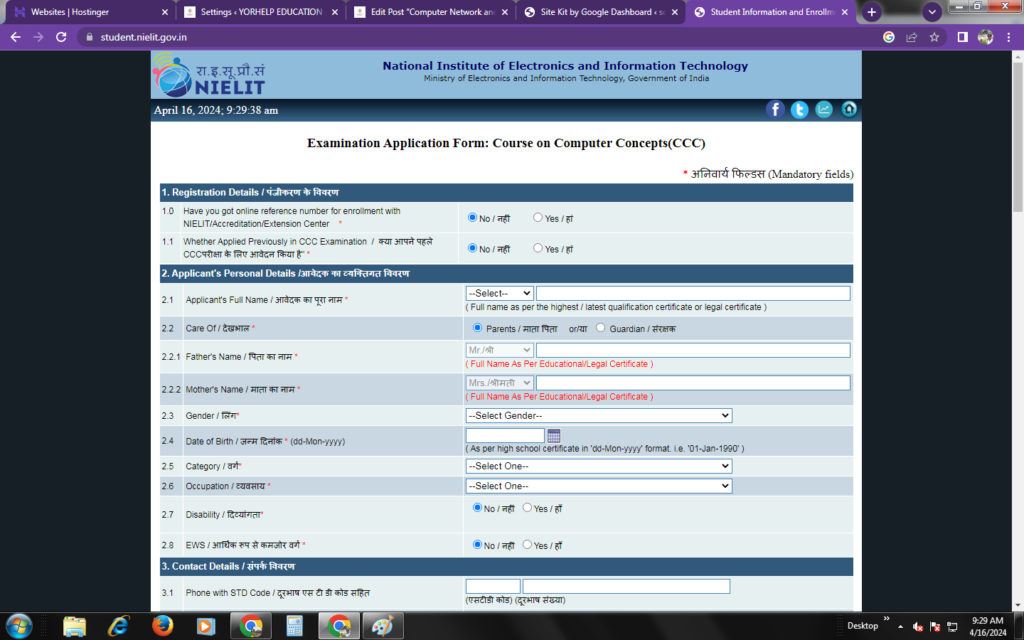
CCC online test: Model Paper/ Practice Set 1
Computer Questions for CCC: Open Office

Click here to Read more about Computer Networks and Internet & 50 MCQs with Answer in Hindi.
Open Office Suite:
ओपन ऑफ़िस एक मुफ्त और खुला स्रोत ऑफिस सूट है जो लोकप्रिय माइक्रोसॉफ्ट ऑफिस के समान काम करता है। यह सॉफ़्टवेयर सुइट विभिन्न ऑफिस कार्यों के लिए विभिन्न आवश्यक उपकरण प्रदान करता है। इसमें विशेषत: ओपन ऑफिस व्राइटर (पाठ लेखन), कैल्क (स्प्रेडशीट), इम्प्रेस (प्रेज़ेंटेशन), ड्रॉ (वेक्टर ग्राफिक एडिटर), बेस (डेटाबेस), फॉर्मूला (सांख्यिकीय गणित), और माथ (संगणित) शामिल हैं।
इसके उपयोगों में शामिल हैं:
- पाठ लेखन: वस्त्राधारित और प्रोफेशनल दस्तावेज़ों का निर्माण और संपादन करने के लिए।
- स्प्रेडशीट: डेटा का विश्लेषण और सांख्यिकीय गणना के लिए।
- प्रेज़ेंटेशन: विजयी प्रेज़ेंटेशन बनाने के लिए चित्र, पाठ, और अन्य सामग्री का उपयोग करें।
- वेक्टर ग्राफिक्स: वेक्टर छवियों के निर्माण और संपादन के लिए।
- डेटाबेस: डेटा संग्रह के लिए।
- सांख्यिकीय गणित: विजयी और व्यावसायिक गणितीय समस्याओं का हल।
- संगणित: गणितीय समाधानों के लिए संगणक लिखित रूप में प्रदर्शन करें।
ओपन ऑफ़िस सूट का उपयोग विभिन्न क्षेत्रों में किया जा सकता है, जैसे कि विद्यालय, कार्यालय, व्यवसाय, और व्यक्तिगत उपयोग के लिए। यह एक प्रमुख उपकरण है जो सभी प्रकार के उपयोगकर्ताओं को बनाए रखने और संपादित करने में मदद करता है।
ओपन ऑफिस राइट (Open office write):
ओपन ऑफिस राइट एक वर्ड प्रोसेसर है जो ओपन ऑफिस सूट का हिस्सा है। यह एक मुफ्त और खुला स्रोत सॉफ़्टवेयर है जो वस्त्राधारित दस्तावेज़ों के लिए उपयोग किया जाता है। ओपन ऑफिस राइट में कई प्रगतिशील लेखन और संपादन सुविधाएं होती हैं जो उपयोगकर्ताओं को प्रोफेशनल और व्यावसायिक दस्तावेज़ बनाने में मदद करती हैं।
ओपन ऑफिस राइट की मुख्य विशेषताओं में शामिल हैं:
- वस्त्राधारित दस्तावेज़ों का निर्माण: इसका उपयोग आवश्यकता के अनुसार पत्र, प्रस्तावना, निर्धारित प्रारूप, और अन्य वस्त्राधारित दस्तावेज़ों के लिए किया जाता है।
- विशेषांकित और संदर्भ जोड़ना: यहाँ आप शीर्षक, अनुक्रम, फ़ुटनोट्स, और चित्रों और चार्ट्स को अपने दस्तावेज़ में संदर्भित कर सकते हैं।
- संवादपूर्ण संपादन: यह लेखन और संपादन के लिए उच्च स्तरीय उपकरण प्रदान करता है, जैसे कि वर्ड चयन, फॉर्मैटिंग, और अद्यतन।
- वस्त्राधारित स्टाइल्स और फॉर्मेट्स: यह उपयोगकर्ताओं को वस्त्राधारित स्टाइल्स, फॉर्मेट, और स्टैंडर्ड प्रदान करता है जो व्यावसायिक और पेशेवर दस्तावेज़ों के लिए आवश्यक होते हैं।
- एकीकरण: ओपन ऑफिस राइट अनुप्रयोग के साथ वस्त्राधारित सूत्रित दस्तावेज़ बनाने के लिए माइक्रोसॉफ्ट ऑफिस फ़ाइल फ़ॉर्मेटों का समर्थन करता है।
ओपन ऑफिस राइट का उपयोग विभिन्न क्षेत्रों में किया जा सकता है, जैसे कि व्यवसाय, शिक्षा, सरकारी कार्यालय, और व्यक्तिगत उपयोग के लिए। यह उपकरण वस्त्राधारित दस्तावेज़ों के लिए विशेषता और प्रोफेशनलिज़्म को सुनिश्चित करने के लिए उपयोगी है।
Menu and Functions:
यहाँ कुछ व्यावसायिक ऑफिस सॉफ़्टवेयर मेनू और विकल्पों के उपयोग और उदाहरण हैं:
- फ़ाइल (File):
- उपयोग: नए दस्तावेज़ बनाएं, दस्तावेज़ खोलें, दस्तावेज़ सहेजें, दस्तावेज़ को मुद्रित करें।
- उदाहरण: नए प्रोजेक्ट के लिए एक नया स्प्रेडशीट बनाएं, अपने काम को सहेजें और एक फ़ाइल में छपाई करें।
- संपादन (Edit):
- उपयोग: दस्तावेज़ में संपादन करें, कॉपी करें, पेस्ट करें, रीडो/अनडू करें।
- उदाहरण: पाठ को चिह्नित करें और उसे कॉपी करें, और फिर उसे दूसरे स्थान पर पेस्ट करें।
- स्वरूपण (Format):
- उपयोग: दस्तावेज़ के स्वरूप को बदलें, शैली और रंग बदलें।
- उदाहरण: अक्षर के रंग को बदलें, पैराग्राफ के लिए स्थानांतरण सेट करें, और संदेश को बोल्ड करें।
- संदेश (Insert):
- उपयोग: छवियों, चार्ट्स, टेबल्स, और अन्य सामग्री डालें।
- उदाहरण: एक छवि या चार्ट डालें, एक नया टेबल बनाएं, और अनुभागों को विभाजित करें।
- इनसर्ट (Review):
- उपयोग: दस्तावेज़ का संशोधन करें, टिप्पणियाँ जोड़ें, और संशोधन सूची को प्रबंधित करें।
- उदाहरण: उपयोगकर्ता के सुझावों के लिए टिप्पणियाँ जोड़ें, और संशोधन सूची को प्रबंधित करें।
- पूर्वावलोकन (View):
- उपयोग: दस्तावेज़ को पूर्वावलोकित करें, नेविगेशन विकल्पों को बदलें।
- उदाहरण: पृष्ठ का पूर्वावलोकन करें, नेविगेशन पैनल दिखाएं या छुपाएं।
- सारांश (Outline):
- उपयोग: दस्तावेज़ के सारांश को देखें और प्रबंधित करें।
- उदाहरण: लंबे दस्तावेज़ के सारांश को बनाएं और उसे संपादित करें।
- निर्माण (Tools):
- उपयोग: विशेष कार्यों के लिए टूल्स और विकल्प।
- उदाहरण: स्पेलिंग और ग्रामर की जाँच, दस्तावेज़ के शब्दांशों की खोज, और अन्य संबंधित टूल्स।
ये मेनू और विकल्प प्रोफेशनल दस्तावेज़ बनाने और संपादित करने के लिए उपयोगी हैं। विभिन्न स्थितियों में इन्हें सही तरीके से प्रयोग किया जा सकता है ताकि दस्तावेज़ का बनावट और संरचना संगत और व्यावसायिक दिखे।